9 iPhone privātuma iestatījumi, kas jums jāieslēdz tūlīt

Apple privātuma jomā darbojas labāk nekā vairums uzņēmumu. Taču ne visi iPhone noklusējuma iestatījumi ir lietotāja interesēs.
Ievērojams skaits cilvēku, kuri iegādājušies Apple iPhone vai iPad, saskaras ar problēmu, kad ierīce palielina ekrānu 2X, padarot attēlus milzīgus, līdz brīdim, kad ekrāns ir pārāk liels, lai to izmantotu. Ja arī jūs saskaraties ar šo iPhone iestrēgušo palielinājuma problēmu, jūs esat nonācis īstajā vietā.
Ja redzat, ka iPhone vai iPad ekrāns šķiet pārmērīgi palielināts, iespējams, kāds nejauši ir aktivizējis iOS palielinājuma funkciju. iOS ekrāna palielinājums ir svarīga piekļuves funkcija. Tas ļauj iPhone vai iPad lietotājiem ar sliktu redzi skaidri redzēt tekstus, lietotņu ikonas vai citu vizuālo saturu.
Kad iPhone ekrāns tiek palielināts un visas ekrāna ikonas izskatās pārāk lielas, tas kļūst par neērtību, ja jūs neesat pieradis pie šīs funkcionalitātes. Ar piekļuves palielinājuma funkciju, viss iPhone/iPad ekrānā izskatās lielāks nekā parasti. Piemēram, lietotņu ikonas var aizpildīt visu ekrānu, un jūs nevarat redzēt visu lietotnes saskarni vienā ekrānā. Nemaz nerunājot par to, ka citas lietotnes sākuma ekrānā vai dokā neparādīsies, kamēr jūs neizvietosiet displeju tā, lai to varētu pārvilkt.
Ja nospiežat sākuma pogu, tas neatsāks displeju normālā līmenī. Tādējādi jums ir jāveic kāda no šīm metodēm, lai novērstu iPhone iestrēgušo palielinājumu.
Saraksts
Kas Ir Palielinājums iOS Piekļuves Iestatījumos?
Jūs jau zināt par "pinnēšanas iekšpusē" vai "ārpusē" gestiem, lai palielinātu attēlus vai grafiskā dizaina lietotnes uz sava iPhone vai iPad vai jebkura cita viedtālruņa. Šī palielināšanas funkcija ir noderīga cilvēkiem ar sliktu redzi. Apple ir gājusi soli tālāk un nodrošinājusi funkciju visai ierīces ekrānam. Aktivizējot palielinājuma funkciju iPhone/iPad piekļuves iestatījumos, jūs varat palielināt un samazināt ekrānu, sākuma ekrānā, jebkurā lietotnē (neatkarīgi no tā, vai tā atbalsta palielināšanas gestus vai nē), tīmekļa pārlūkos un iOS iestatījumu lietotnē.
Šeit ir kā jūs varat piekļūt palielinājuma iestatījumiem uz iPhone un iPad:
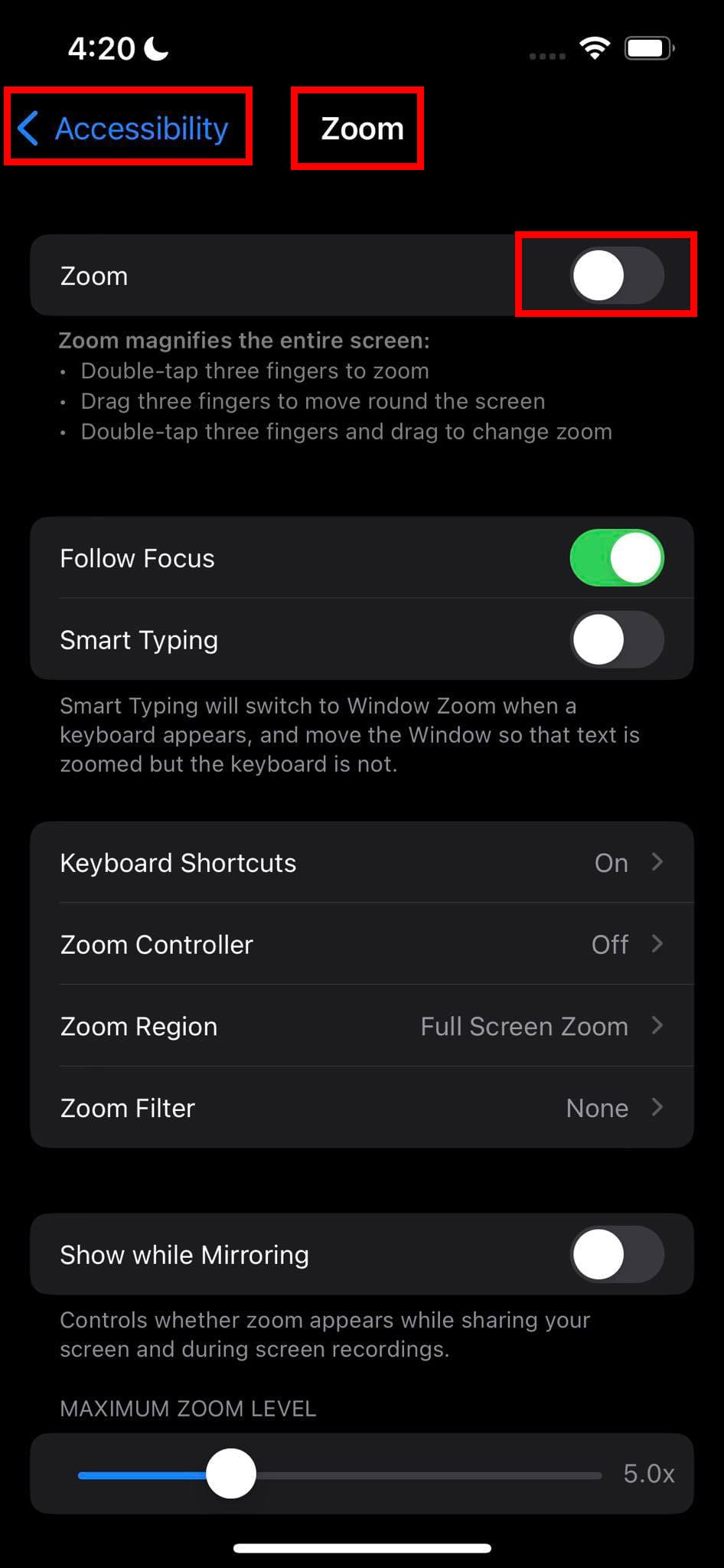
Bet ir specifiski gesti, jāapgūst, ja vēlaties izmantot piekļuves palielināšanu uz iPhone vai iPad bez piepūles. Ja jūsu nezināt šos gestus, varat justies, ka jūsu iPhone/iPad ir iestrēdzis palielinājumā, ekrāns izskatās pārāk liels, vai ikonas ir nevajadzīgi liela.
Tagad, kad jūs zināt, kas tieši ir palielinājuma funkcija iPhone/iPad displejā, pievērsimies tam, kā jūs varat izslēgt šo funkciju, ja jūsu ir neērti ar tādu lielu ekrāna izskatu iOS.
Kā Noslēgt iPhone Iestrēgušo Palielinājumu Izmantojot Gestus
Izmantojot pieskārienu gestus, ir visērtākais veids, kā deaktivizēt piekļuves palielinājuma funkciju. Kad palielinājums ir izslēgts, jūsu iPhone vai iPad displejs atgriezīsies pie noklusējuma izšķirtspējas, kur jūs varat redzēt visas lietotņu ikonas, interfeisa pogas utt. Šeit ir piekļuves palielināšanas gesti, kuriem jums jāapgūst, lai viegli izmantotu palielinājumu vai izslēgtu palielinājumu, kad to nevajag:
Trīs Pirkstu Dubultpieskāriens
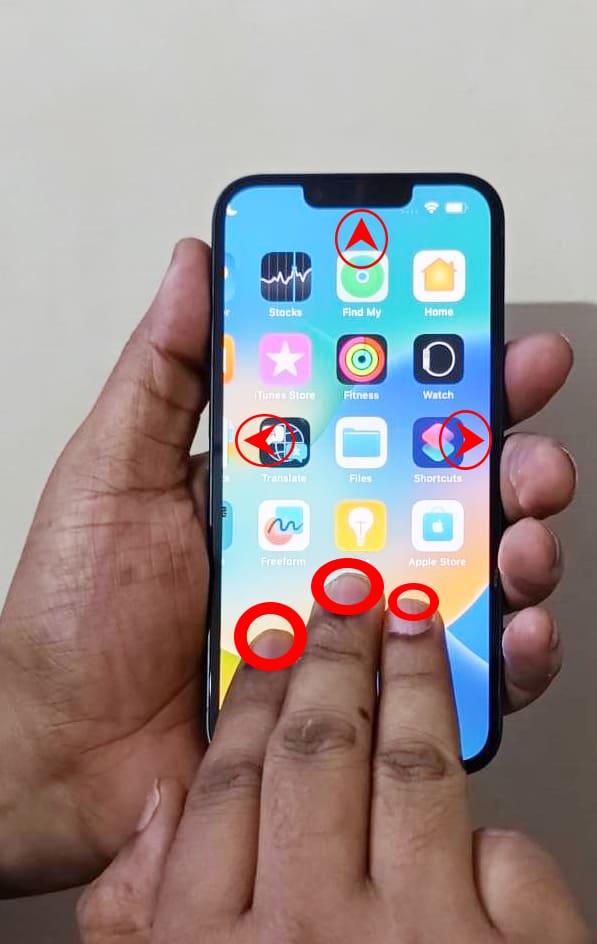
Dubultklikšķiniet ar trim pirkstiem uz jebkuras tukšas vietas iPhone vai iPad sākuma ekrānā, lietotņu bibliotēkā, lietotnē utt. Jums tikai jāpārliecinās, ka jūs nekļūstat nospiest uz jebkuras lietotņu ikonām vai failiem, ko iOS var atvērt. Tas izslēgs palielinājuma funkciju, ja jūs jau redzat ierīces tekstu, ikonas un interfeisu palielinātu pārmērīgi nekā parasti. Kad jūs esat palielinājis, dubultklikšķiniet uz tukšā ekrāna ar trim pirkstiem, lai aktivizētu palielinājumu.
Trīs Pirkstu Pārvilkšana
Pieņemsim, ka jūs meklējat slēgšanas pogu, lai izslēgtu piekļuves palielinājumu un nevarat piekļūt, jo ekrāns ir pārlieku palielinājies. Šajā situācijā velciet displeja ekrānu pa kreisi, pa labi, uz augšu un uz leju, izmantojot trīs pirkstus, nevis vienu pirkstu. Jūs redzēsit, ka ekrāns pārvietojas tajā virzienā, kurā jūs velkat.
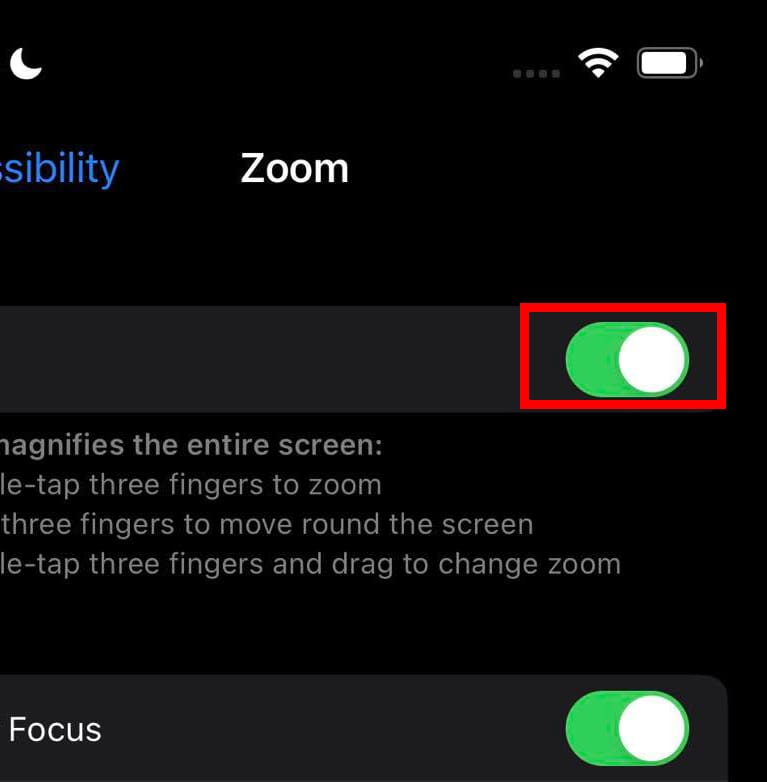
Tāpēc izmantojiet trīs pirkstu žestu, lai pārvietotos uz ekrāna augšpusi un pēc tam uz ekstremālo labo pusi, lai atrastu slēgšanas palielinājuma pogu. Noklikšķiniet uz pogas, lai izslēgtu piekļuves palielinājumu.
Dubultlapsa Trīs Pirksti Un Pārvilkšana
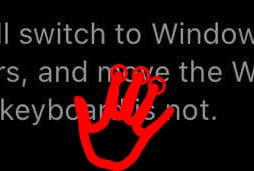
Pieņemsim, ka jūs nevēlaties deaktivizēt palielinājuma funkciju savā iPhone. Jūs tikai redzat, ka iPhone ir iestrēdzis palielinājumā, un vēlaties mainīt palielinājuma mērogu. Lai pārveidotu palielinājuma mērogu, dubultklikšķiniet uz ekrāna ar trim pirkstiem, kad piekļuves palielinājums ir aktīvs. Tagad nekavējoties velciet ekrānu uz augšu, lai palielinātu palielinājumu, un velciet to uz leju, lai samazinātu palielinājumu. Izmantojot šo žestu, jūs varat dinamiskā veidā pārslēgties starp palielināto ekrāna displeju un noklusējuma displeju, neizslēdzot piekļuves palielinājuma funkciju.
Lasiet arī: Noderīgi iPad Gestures, lai Pārvietotos Savā iPad Kā Profesionālis
Kā Noslēgt iPhone Iestrēgušo Palielinājumu Izmantojot Iestatījumu Lietotni
Izmantojiet kādu no iepriekš minētajiem gestiem, lai sajustu ikonu atrašanās vietu savā iPhone vai iPad. Tagad, kad esat pieradis pie palielinājuma gestiem, mēģiniet sekot šīm darbībām, lai izslēgtu palielinājumu no iOS iestatījumiem:
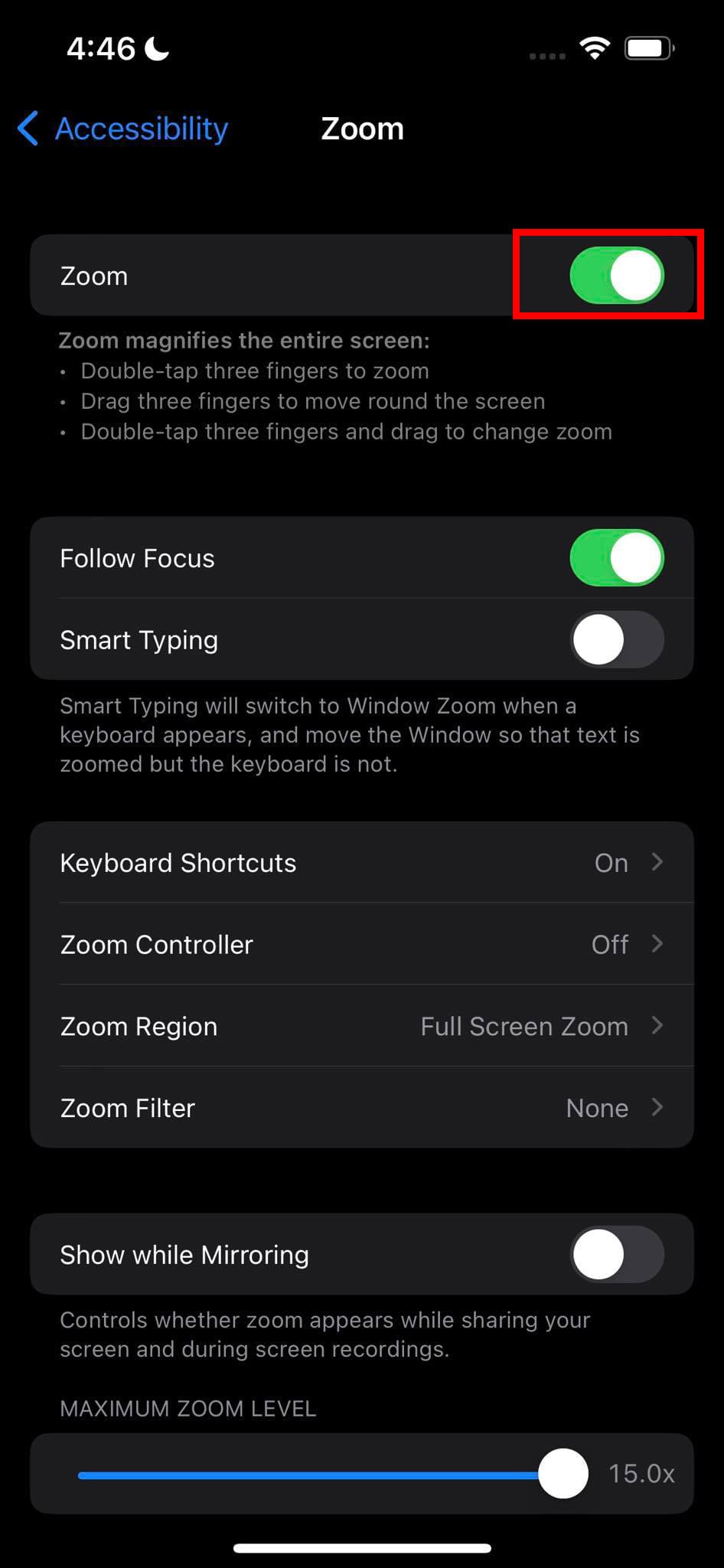
Kā Noslēgt iPhone Iestrēgušo Palielinājumu Izmantojot iTunes
Pieņemsim, ka jums joprojām nav iespējams izslēgt piekļuves palielinājuma funkciju jūsu iOS ierīcē, jo iepriekš minētās gestu kustības ir sarežģītas. Ja jums ir Windows datoru, jūs varat izmantot iTunes lietotni, lai pielāgotu ierīces displeja palielinājuma mērogu. Turklāt jūs arī varat izmantot iTunes lietotni, lai novērstu iPhone iestrēgušo palielinājumu jautājumu uz Mac ar macOS 10.14 vai agrāk. Šeit ir, kā to izdarīt:
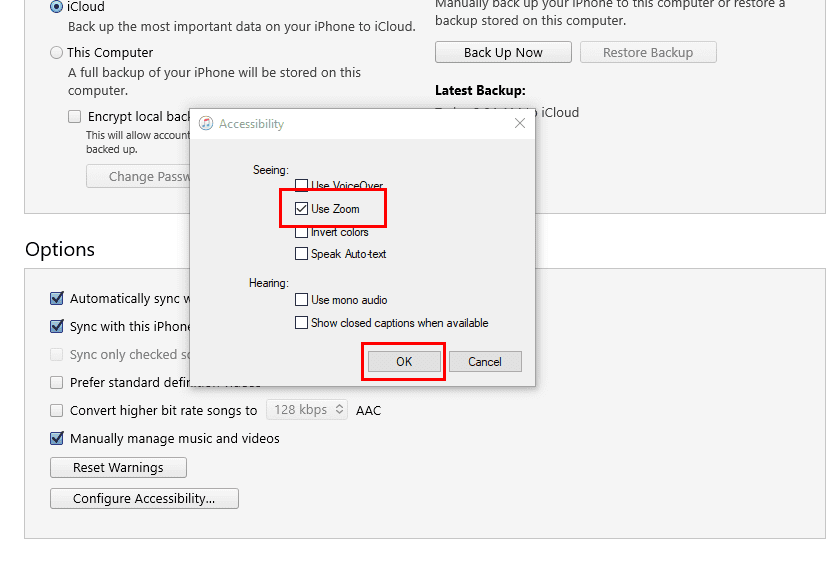
Tas ir viss! Tagad jums vajadzētu redzēt, ka iPhone displejs ir palēnināts līdz noklusējuma mērogam vai izšķirtspējai.
Lasiet arī: iTunes: Risiniet iPhone vai iPad, kas netiek atpazīts Windows 11
Kā Noslēgt iPhone Iestrēgušo Palielinājumu Izmantojot Finder
Ja jūs esat uz MacBook vai iMac ar macOS Catalina 10.15 vai jaunāku operētājsistēmu, tad jums nav nepieciešama iTunes lietotne, lai izslēgtu palielinājumu uz iPhone vai iPad. Finder lietotne uz Mac ir pietiekama. Šeit ir kā jūs to varat paveikt:
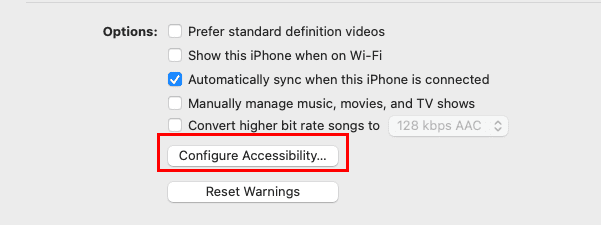
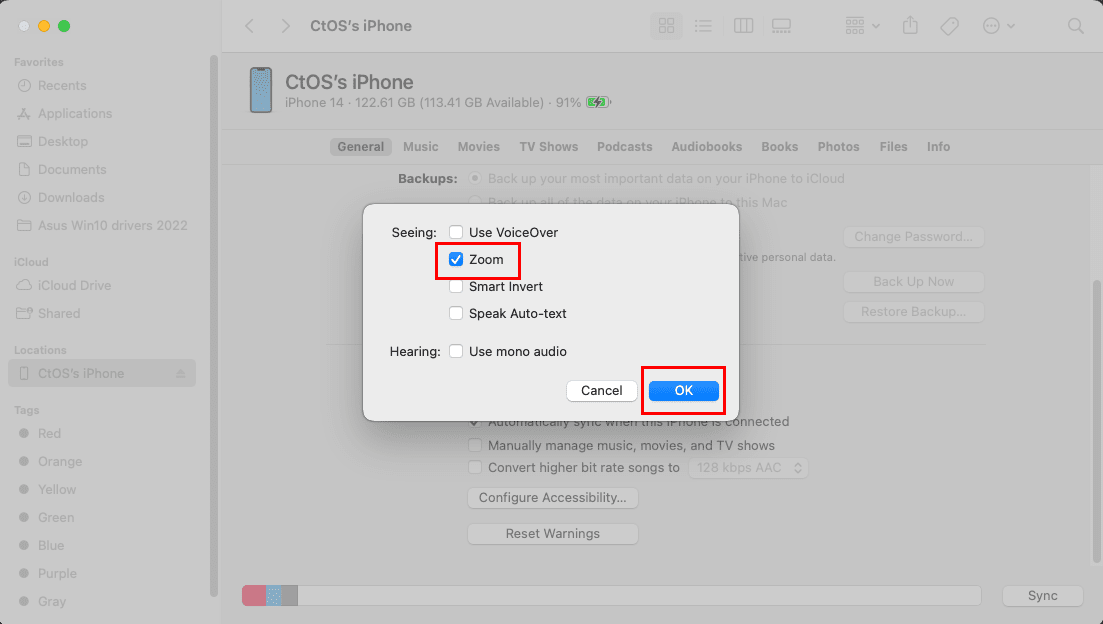
Secinājums
Nav šaubu, ka piekļuves palielināšanas funkcija ir ļoti noderīga ilgstošiem cilvēkiem, kuriem nepieciešams lielāks skats uz tekstiem un ikonām viedtālruņu ekrānos. Tomēr, ja jūs nezināt precīzos palielinājuma gestus, šī funkcija var būt neērtība. Turklāt, ja jums nav ne mazākās nojausmas par šo funkciju, kāds var spēlēt joku uz jums, aktivizējot palielinājuma funkciju, kad jūs to neredzat. Jūs domājat, ka ierīces ekrāns ir sabojāts.
Tas nav gadījums. Ierīces ekrāns ir pilnīgi kārtībā. Vienkārši atslēdziet palielinājuma funkciju, sekojot kādai no šeit minētajām metodēm. Neaizmirstiet komentēt, ja zināt citu veidu, kā izslēgt palielinājumu vai dalīties ar savu pieredzi, izmantojot piekļuves palielināšanas funkciju.
Nākošais, uzzināt, kā salabot iPhone vai iPad iestrēgušo vai bloķēto ekrānu.
Apple privātuma jomā darbojas labāk nekā vairums uzņēmumu. Taču ne visi iPhone noklusējuma iestatījumi ir lietotāja interesēs.
Izmantojot šo darbības pogu, varat jebkurā laikā piezvanīt uz ChatGPT savā tālrunī. Šeit ir sniegta pamācība, kā atvērt ChatGPT, izmantojot darbības pogu iPhone tālrunī.
Kā uzņemt garu ekrānuzņēmumu iPhone tālrunī, var viegli uzņemt visu tīmekļa lapu. Ritināmā ekrānuzņēmuma funkcija iPhone tālrunī ir pieejama operētājsistēmās iOS 13 un iOS 14, un šeit ir sniegta detalizēta pamācība par to, kā uzņemt garu ekrānuzņēmumu iPhone tālrunī.
Lai mainītu savu iCloud paroli, varat to izdarīt daudzos dažādos veidos. Jūs varat mainīt savu iCloud paroli savā datorā vai tālrunī, izmantojot atbalsta lietojumprogrammu.
Kad nosūtāt sadarbības albumu kādam citam no iPhone tālruņa, šai personai būs jāpiekrīt pievienoties. Ir vairāki veidi, kā pieņemt uzaicinājumus kopīgot albumu no iPhone tālruņa, kā parādīts tālāk.
Tā kā AirPods ir mazas un vieglas, tās dažreiz var viegli pazaudēt. Labā ziņa ir tā, ka pirms sākat izjaukt māju, meklējot pazudušās austiņas, varat tās izsekot, izmantojot savu iPhone.
Vai zinājāt, ka atkarībā no reģiona, kurā jūsu iPhone ir ražots, tam var būt atšķirības salīdzinājumā ar iPhone, kas tiek pārdoti citās valstīs?
Apgrieztā attēlu meklēšana iPhone tālrunī ir ļoti vienkārša, ja varat izmantot ierīces pārlūkprogrammu vai izmantot dažas trešo pušu lietojumprogrammas, lai iegūtu vairāk meklēšanas opciju.
Ekrāna horizontāla pagriešana iPhone tālrunī palīdz skatīties filmas vai Netflix, skatīt PDF failus, spēlēt spēles... ērtāk un iegūt labāku pieredzi.
Ja kādreiz esat pamodies un pēkšņi atklājis, ka jūsu iPhone akumulatora uzlādes līmenis ir samazinājies līdz 20% vai mazāk, jūs neesat viens.
Ģimenes koplietošana ļauj kopīgot Apple abonementus, pirkumus, iCloud krātuvi un atrašanās vietu ar līdz pat sešām personām.
Apple tikko oficiāli laidis klajā iOS 18, jaunāko operētājsistēmas versiju iPhone ar pievilcīgām funkcijām, kā arī skaistām tapetēm.
Tāpat kā vairums cilvēku, jūs, iespējams, vienkārši nosūtāt (vai izlasāt) ziņojumu un dodaties tālāk. Taču pastāv iespēja, ka jūs palaižat garām virkni slēptu funkciju.
Instalējot lietojumprogrammu savā iPhone tālrunī no cita avota, jums manuāli jāapstiprina, ka lietojumprogramma ir uzticama. Pēc tam lietojumprogramma tiks instalēta jūsu iPhone tālrunī lietošanai.
Izrakstoties no sava Mail konta iPhone tālrunī, jūs pilnībā iziesiet no sava konta un pārslēgsieties uz cita e-pasta pakalpojuma izmantošanu.
Iestatot jaunu iPhone, ir noderīgi sākt ar stabilu lielisku lietotņu pamatu.
Nav nekā sarežģīta par to, kā to izdarīt.
Salīdzinot ar datoru, kurā precīzai atlasei ir nepieciešama pele, pieskarties pareizajā vietā iPhone (vai iPad) tālrunī ir daudz grūtāk. Tas ir, līdz brīdim, kad uzzināsiet par slēpto skārienpaliktni, kas visu laiku ir bijis tieši zem pirksta.
iPhone izslēdz iPhone skaņu no nezināmiem zvanītājiem, un operētājsistēmā iOS 26 iPhone automātiski saņem ienākošos zvanus no nezināma numura un jautā zvana iemeslu. Ja vēlaties saņemt nezināmus zvanus iPhone tālrunī, izpildiet tālāk sniegtos norādījumus.
iPhone ir skaļruņa skaļuma ierobežojuma iestatījums skaņas kontrolei. Tomēr dažās situācijās, lai varētu dzirdēt saturu, ir jāpalielina iPhone skaļums.
Apple privātuma jomā darbojas labāk nekā vairums uzņēmumu. Taču ne visi iPhone noklusējuma iestatījumi ir lietotāja interesēs.
Izmantojot šo darbības pogu, varat jebkurā laikā piezvanīt uz ChatGPT savā tālrunī. Šeit ir sniegta pamācība, kā atvērt ChatGPT, izmantojot darbības pogu iPhone tālrunī.
Kā uzņemt garu ekrānuzņēmumu iPhone tālrunī, var viegli uzņemt visu tīmekļa lapu. Ritināmā ekrānuzņēmuma funkcija iPhone tālrunī ir pieejama operētājsistēmās iOS 13 un iOS 14, un šeit ir sniegta detalizēta pamācība par to, kā uzņemt garu ekrānuzņēmumu iPhone tālrunī.
Lai mainītu savu iCloud paroli, varat to izdarīt daudzos dažādos veidos. Jūs varat mainīt savu iCloud paroli savā datorā vai tālrunī, izmantojot atbalsta lietojumprogrammu.
Kad nosūtāt sadarbības albumu kādam citam no iPhone tālruņa, šai personai būs jāpiekrīt pievienoties. Ir vairāki veidi, kā pieņemt uzaicinājumus kopīgot albumu no iPhone tālruņa, kā parādīts tālāk.
Tā kā AirPods ir mazas un vieglas, tās dažreiz var viegli pazaudēt. Labā ziņa ir tā, ka pirms sākat izjaukt māju, meklējot pazudušās austiņas, varat tās izsekot, izmantojot savu iPhone.
Vai zinājāt, ka atkarībā no reģiona, kurā jūsu iPhone ir ražots, tam var būt atšķirības salīdzinājumā ar iPhone, kas tiek pārdoti citās valstīs?
Apgrieztā attēlu meklēšana iPhone tālrunī ir ļoti vienkārša, ja varat izmantot ierīces pārlūkprogrammu vai izmantot dažas trešo pušu lietojumprogrammas, lai iegūtu vairāk meklēšanas opciju.
Ekrāna horizontāla pagriešana iPhone tālrunī palīdz skatīties filmas vai Netflix, skatīt PDF failus, spēlēt spēles... ērtāk un iegūt labāku pieredzi.
Ja kādreiz esat pamodies un pēkšņi atklājis, ka jūsu iPhone akumulatora uzlādes līmenis ir samazinājies līdz 20% vai mazāk, jūs neesat viens.


















